Parlons aujourd'hui de la configuration de l'écran, ou plutôt de la façon de mettre un cadran de montre iPhone personnalisé sur la smartwatch Xiaomi Mi Band 4. Il existe trois options pour changer l'écran ou renvoyer l'écran standard - du bracelet intelligent lui-même, via l'application Mi Fit et en utilisant des programmes tiers. par exemple MyWatchFace. Examinons chacun d'eux plus en détail.
Changer le cadran de la montre standard du bracelet Mi Band 4
Par défaut, le bracelet est livré avec trois cadrans différents. Pour sélectionner l'option souhaitée, accédez à la section "Affichage supplémentaire"

Il y a deux autres cadrans disponibles ici, qui ont le même design mais diffèrent par la couleur.

Comment changer le cadran de l'écran du Xiaomi Mi Band 4 via l'application
Comme vous pouvez l'imaginer, cet ensemble intégré n'est clairement pas suffisant pour satisfaire l'imagination du personnalisateur. Par conséquent, les développeurs de Xiaomi Mi Band 4 ont intégré la possibilité de changer le thème du cadran dans l'application mobile propriétaire Mi Fit, que nous avons installée lors de la configuration de la montre intelligente.
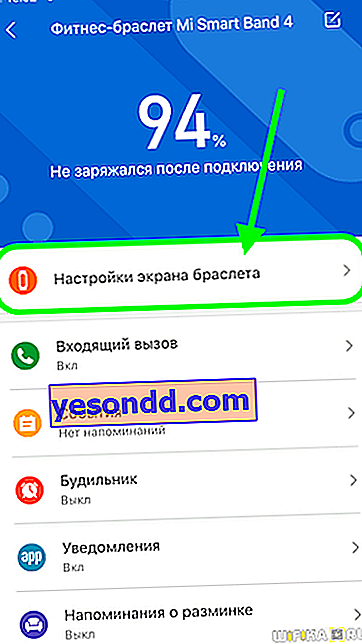
"Configurer l'écran du bracelet" est le tout premier élément de menu de l'application. Il y a deux onglets ici. Le premier contient un ensemble de cadrans disponibles en téléchargement.
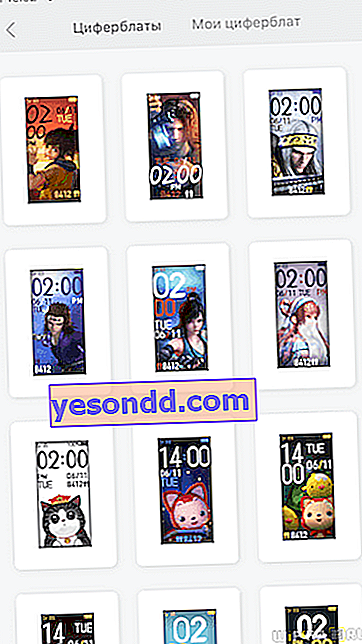
Choisissez l'un d'entre eux et appliquez-le sur le bracelet. À ce stade, Xiaomi Mi Band 4 doit être connecté via Bluetooth au téléphone.
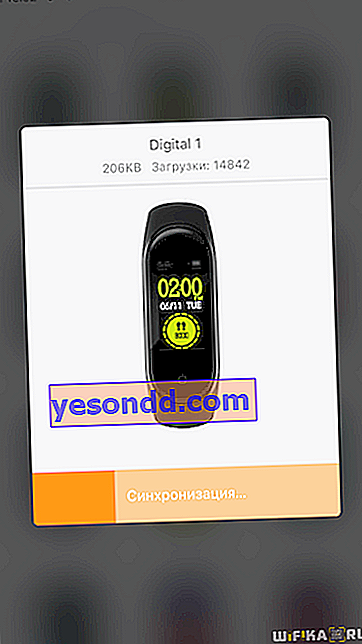
Au cours du processus, un message de synchronisation apparaîtra sur le bracelet d'activité.

Une fois l'installation du nouveau cadran de la montre terminée, un nouveau skin apparaîtra à l'écran

Comment mettre un cadran de montre iPhone personnalisé sur un bracelet Xiaomi Mi Band 4
Cependant, dans l'application standard Xiaomi Mi Fit pour les montres Smart Band 4, il existe encore trop peu d'options de conception d'affichage vraiment remarquables. Fondamentalement, tout est occupé par des images d'anime de dessins animés. Mais les développeurs tiers ne sont pas endormis, et grâce à eux, plusieurs autres applications sont apparues pour changer le design du cadran principal du bracelet. L'un d'eux est MyWatchFace. Malheureusement, je n'ai pas pu trouver sa version ou à quel point un analogue fonctionnant similaire pour l'iPhone, changer le thème de l'écran avec celui-ci n'est actuellement possible qu'à partir d'un smartphone Android. Je suggère de regarder une vidéo détaillée sur la façon de procéder
Mais pour les propriétaires d'iPhones, il existe une autre application AmazTools gratuite tout aussi cool. Je peux déjà montrer son travail plus en détail.
Lors du premier lancement, le programme essaiera de détecter automatiquement le modèle de votre appareil, car il peut fonctionner avec plusieurs smartwatches Xiaomi. Pour ce faire, cliquez sur le bouton "Paramètres", activez Bluetooth sur le smartphone et cliquez sur "Rechercher"
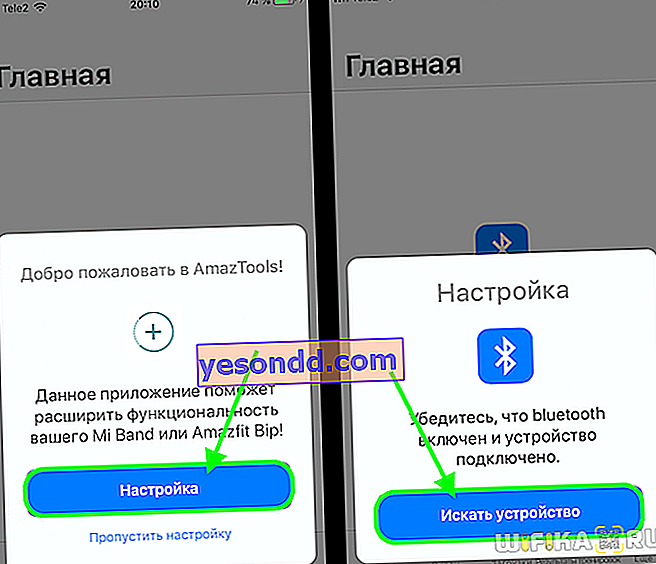
Mon Mi Band 4 a été trouvé en quelques secondes - sélectionnez-le, confirmez et terminez la configuration.
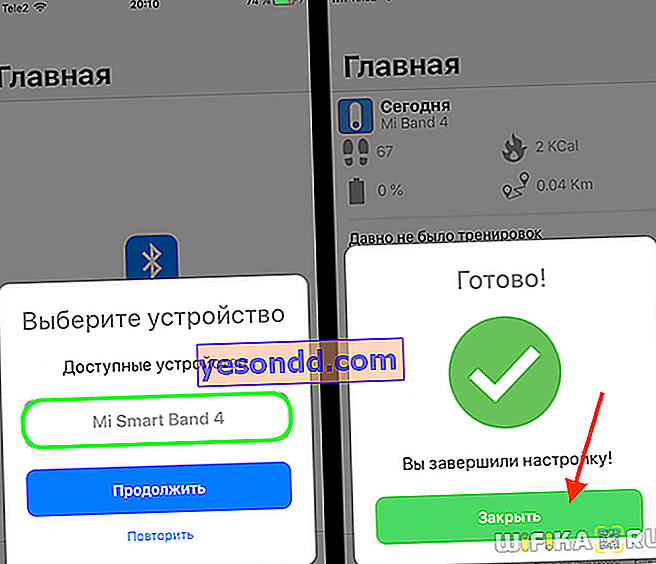
L'écran principal affichera des informations sur les pas et les calories, mais ce n'est pas ce dont nous avons besoin maintenant. Les cadrans personnalisés se trouvent dans la section "Écran"

Cependant, ici, ils sont tous mélangés pour différentes montres et bracelets. Pour sélectionner "Mi Band 4", cliquez sur l'icône de l'horloge dans le menu supérieur.
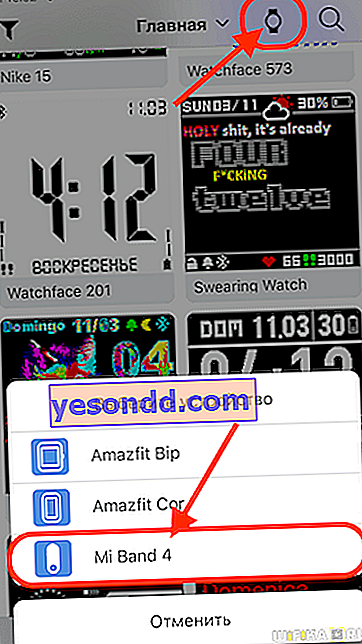
Seuls les thèmes qui correspondent à notre bracelet seront affichés. Nous en choisissons - j'ai aimé les laconiques avec le logo Apple. Et cliquez sur le bouton "Télécharger"
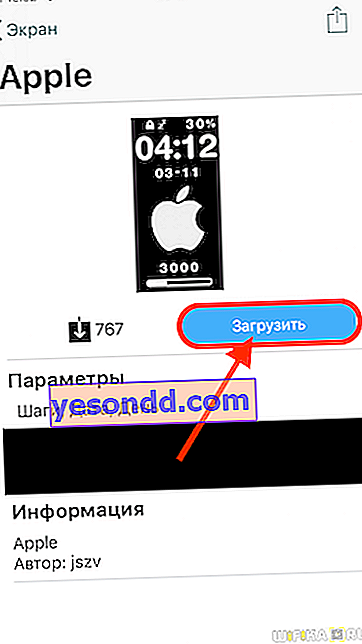
Après cela, notre cadran apparaîtra dans la section "Téléchargements". On y va et on choisit
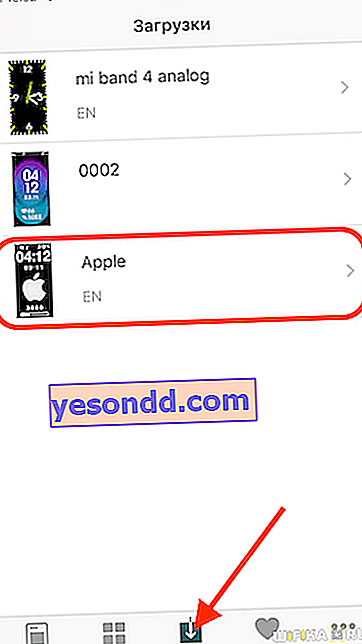
Cliquez ensuite sur "Installer"
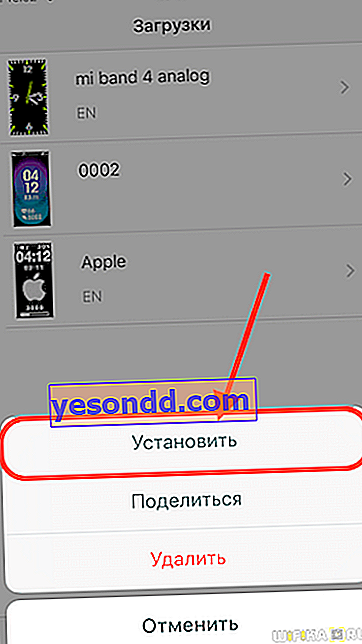
Et encore dans une autre fenêtre
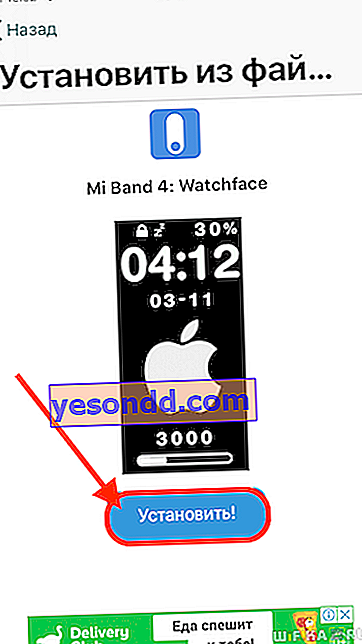
Ensuite, nous confirmons notre action
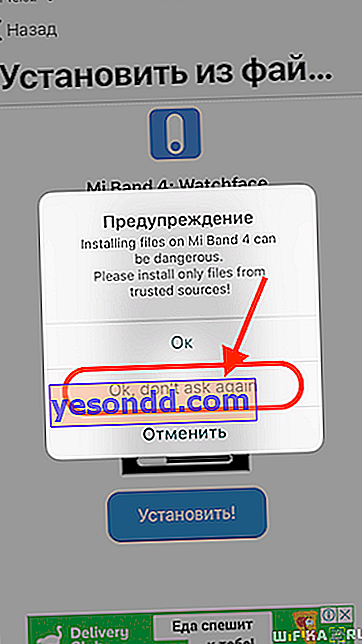
Après un certain temps, l'application échangera un nouveau cadran de montre avec la montre Mi Band 4 et il apparaîtra à l'écran.
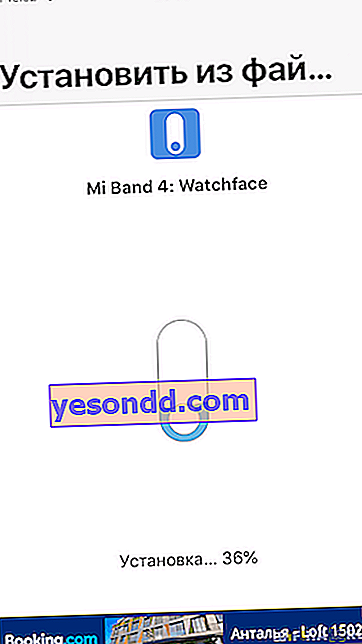
Comment installer votre cadran sur le bracelet Mi Band 4 à partir d'un fichier?
Les applications AmazTools et MyWatcFace ont également une fonction pour définir un cadran de montre personnalisé à partir d'un fichier séparé. Par exemple, si vous téléchargez l'une des options prêtes à l'emploi sur le forum, dont vous pouvez trouver un grand nombre aujourd'hui. Ou il est possible de commander votre propre grue sur mesure auprès de pigistes.

Pour ce faire, dans le menu inférieur du programme, allez dans "Plus" et sélectionnez l'élément "Installer à partir d'un fichier"
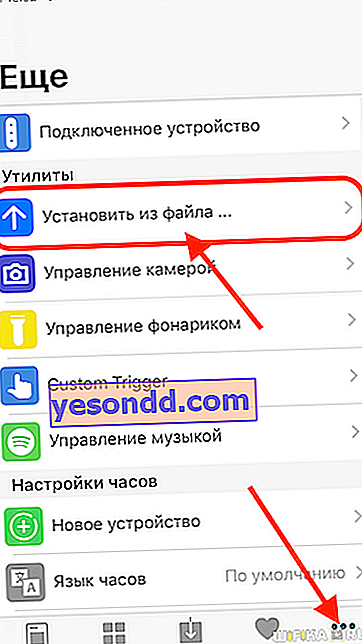
Ensuite, sélectionnez le fichier avec le cadran téléchargé. Sur Android, c'est facile à faire, car vous pouvez le télécharger directement dans la mémoire du smartphone. Sur l'iPhone, cela ne fonctionnera pas en principe, mais vous pouvez d'abord télécharger le cadran de la montre sur votre ordinateur et le télécharger sur le navigateur dans iCloud Drive.
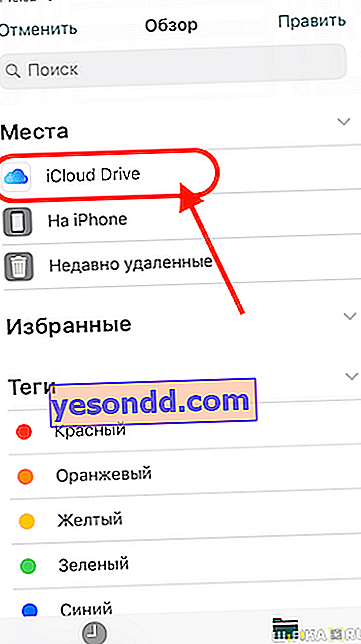
Ensuite, sélectionnez-le à partir de là sur votre téléphone. Le fichier doit avoir l'extension .BIN - s'il est compressé dans une archive, vous devez d'abord le décompresser.
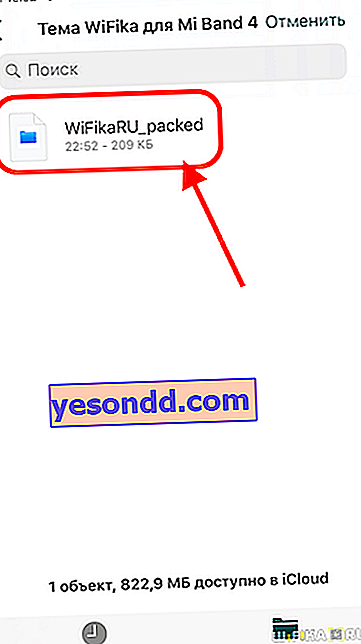
Et puis on clique aussi sur le bouton "Installer" et après synchronisation on apprécie le résultat. Vous pouvez télécharger notre cadran de marque «WiFiKA» en suivant le lien - nous vous le donnons absolument gratuitement!
